“Ne kadar RAM'im var? Bu bir bilgisayar, nasıl bilmeliyim? ”Kendini söylerken bulursan, teknik cevap alamamanın sıkıntısını anlayacaksın. Ayrıca ihtiyacınız olan yardımı almayı da geciktirebilir.
Bu cevapları parmaklarınızın ucunda tutmak için bazı araçlara bakalım.
Temel Sistem Bilgilerini Windows'ta Bulun
Bu, bilgisayarınızın adını, işlemci türünü veya CPU'yu bulmanın en kolay yoludur. RAM'de ve Windows'un hangi sürümü var.
Ekranınızın sol alt köşesindeki Windows düğmesine sağ tıklayın ve ardından Sistem'i tıklayın.
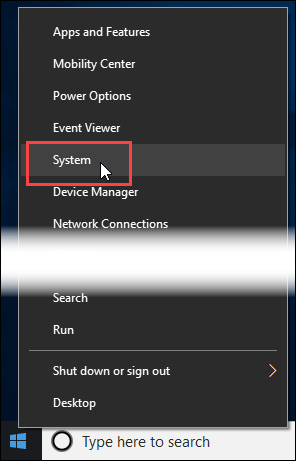
Açılan pencerede, Cihaz özellikleri. Cihaz adı, İşlemci, Kurulu RAMve diğer bilgileri bulacağınız yer.
Yüklenen Windows’un Sürümüve Sürümü, yalnızca Windows özelliklerinde.
In_content_1 tümü: [300x250] / dfp: [640x360]->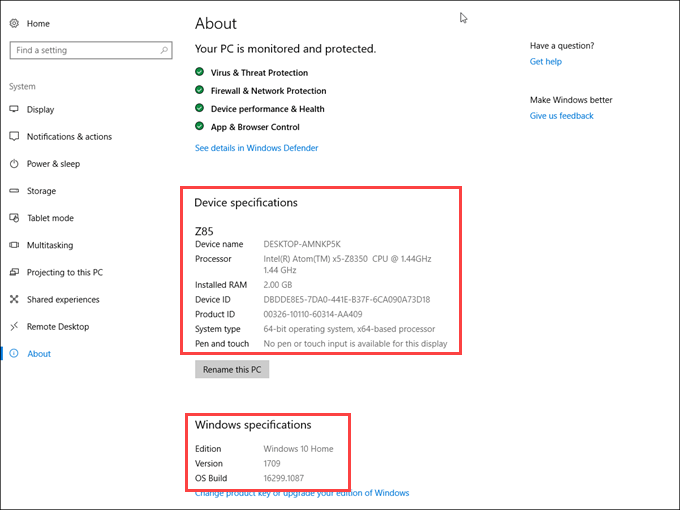
Belirli Aygıt ve Sürücü Bul Bilgi Windows'ta
Belli bir donanım parçasıyla ilgili herhangi bir problem yaşadınız ve teknoloji size “Hangi sürücüyü kullanıyorsunuz?” Diye sordu. Bilmeniz gerekir? Zaten bir sürücü nedir?
Ancak çabucak elde edebilirsiniz. Windows düğmesine tekrar sağ tıklayın, ardından Aygıt Yöneticisi'ne tıklayın.
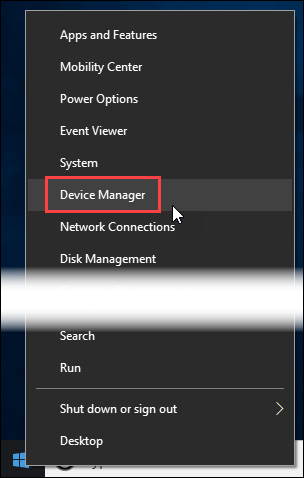
içinde Cihaz Yöneticisipenceresinde, belirli bir cihazı inceleyebilir ve daha fazla bilgi edinebilirsiniz. Bulduktan sonra, Özelliklerpencerelerini görmek için çift tıklayın.
Şimdi Sürücüsekmesine gidin ve ihtiyacınız olan bilgiler tam orada. Bu, aynı zamanda sürücüleri güncelleyebilirsiniz 'in ve sorunlu bir cihazı devre dışı bırakmanın veya kaldırdığınız bir noktadır.
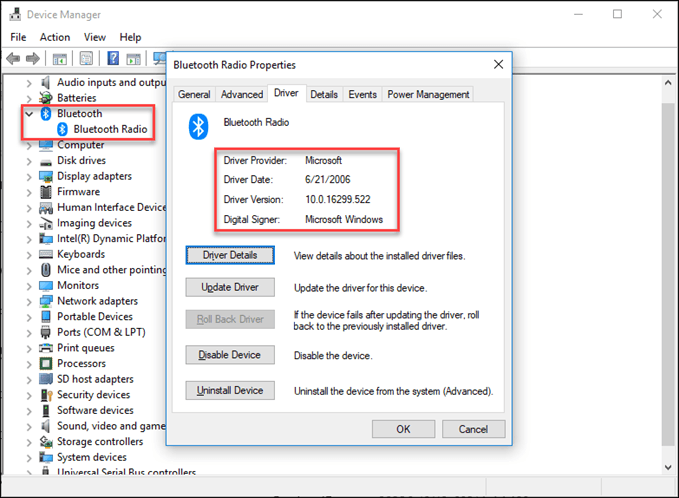
Bilgisayar Teknik Özelliklerini Kolayca Alın ve Kaydet
Bilgisayarınızın donanım özelliklerini hızlı ve kolay bir şekilde kaydetmek ister misiniz? Speccy sizin için bir araçtır ve ücretsizdir. Farklı bilgisayarlarda çalışıyorsanız ve tüm özelliklerini izlemek istiyorsanız taşınabilir uygulama sürümünü edinmek isteyebilirsiniz.
Size Taşınabilir uygulamalar ve neden bunları kullanmanız gerektiği hakkında bilgi edinin. yardımcı olacak bir makalemiz de var. Speccy taşınabilir sürümü 'i kullanacağız, ancak masaüstü veya taşınabilir uygulamanın kullanılmasında önemli bir fark yoktur.
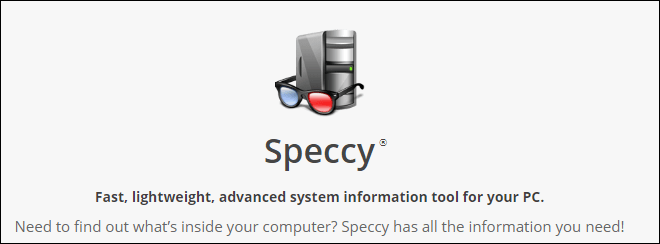
Speccy'yi ilk açtığınızda, bilgisayarınız hakkında hemen bilgi toplamaya başlar. Anakartı, grafikleri, depolamayı, Optik sürücüler ve sesi analiz ettiğini görebilirsiniz.
Speccy'yi başlatmak ve bu ekran görüntüsünü almak arasında ikinci olarak, işletim sistemi, CPU ve RAM hakkında bilgi sahibi oldu.
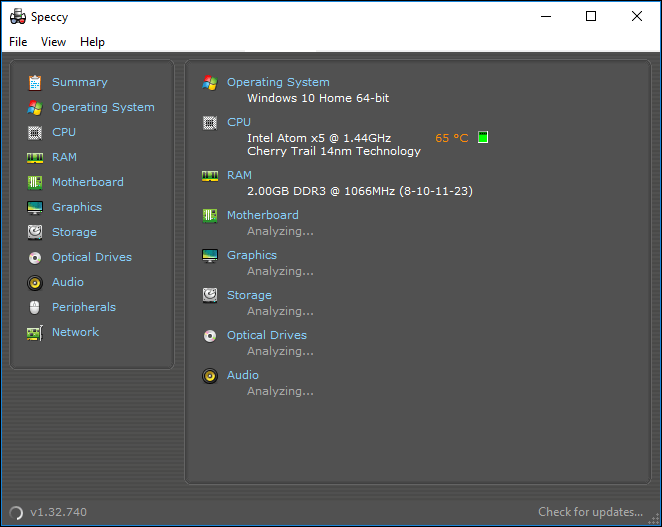
Bunu CPU sıcaklığını gösterir da. Bu, birçok bilgisayar sorununu gidermede önemli bir bilgi parçasıdır. Bunu sadece bir kez ölçmez. Speccy'i açık bırakın ve sıcaklık değişimini izleyebilirsiniz. Daha da iyisi, sistem tepsisinde Speccy'yi çalıştırdığınızda mevcut CPU sıcaklığınızı gösterecektir.
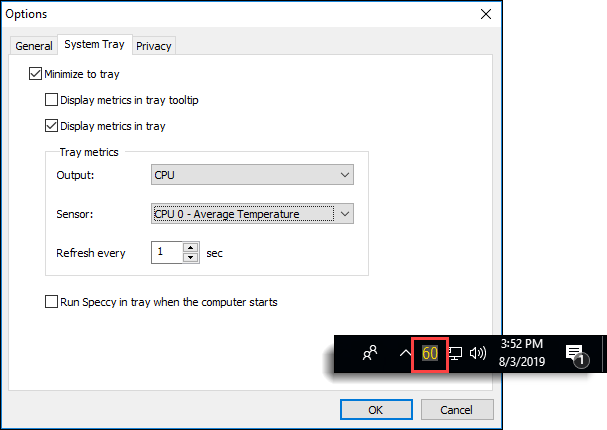
Speccy'nin sol tarafındaki başlıklardan herhangi birine tıkladığınızda, bilgisayarınızın muhtemelen o kadar umursamayacağınız kısmı hakkında daha fazla bilgi verir. Ancak BT çalışanınız buna sahip olmak isteyebilir. Şimdi bunu onlar için yapabilirsiniz.
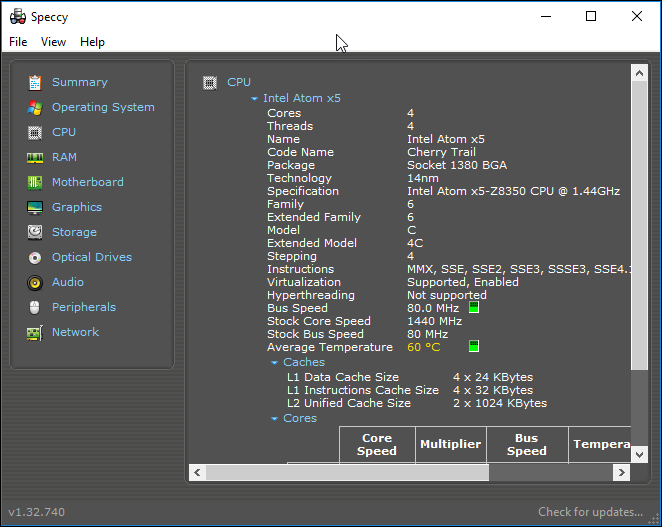
Bu bilgiyi daha sonra başvurabilmeniz için belki bilgisayar mağazasında saklamak ister misiniz? Yapabilirsin. Dosya>Metin Dosyası Olarak Kaydet'i tıklayın ve istediğiniz yere kaydedin.
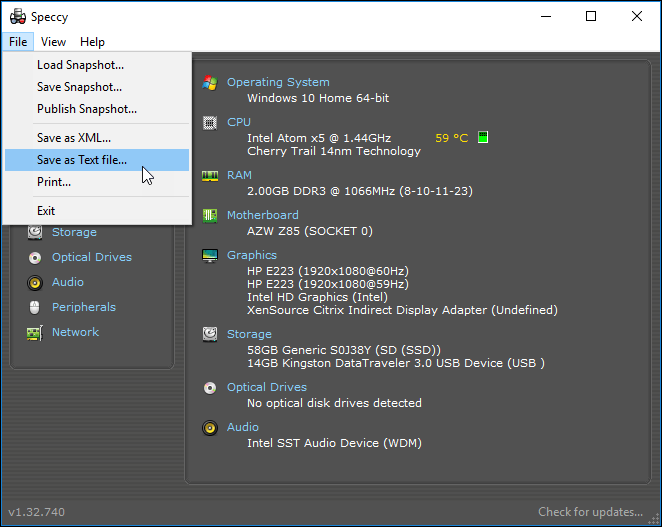
olarak yazdırabilirsiniz peki, ama çok fazla bilgi var ve çok fazla sayfa basacak. Metin dosyasını kaydetmek için en iyisidir ve sonra yalnızca istediğiniz bilgileri yazdırabilirsiniz.
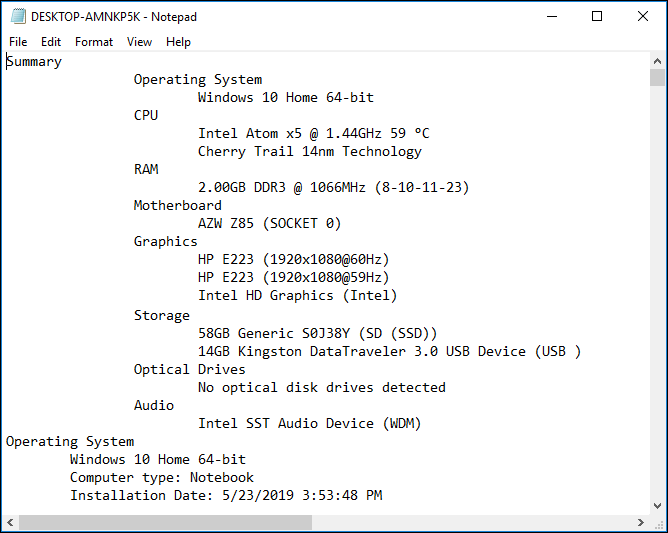
Speccy'ye sahip olduğunuzda, bilgisayarınızın iç kısımlarında hızlı ve geniş bir pencereye sahipsiniz. Bilgisayarınız hakkında alabileceğiniz çok fazla bilgi yok.
Şimdi Bilgisayarınızı Bilirsiniz
Sindirilecek çok fazla bilgi var. Zaman ayırın ve etrafa sarılın. Speccy veya System Information ile hiçbir şeye zarar veremezsin. Aygıt Yöneticisi'nde sorunlara neden olabilirsiniz, bu yüzden profesyonel rehberlik olmadan oradaki herhangi bir şeyi değiştirmemek en iyisidir, ancak sorun değil.
Bu yeni güçle donanmış olarak, teknisyenlerinize ihtiyaç duydukları bilgileri hızlı ve güvenli bir şekilde verebilirsiniz. Güven bana, takdir edeceklerdirve hızlı bir şekilde ihtiyacınız olan yardımı alırsınız. Bilgisayarlarına insanlara yardım eder misin? Bu makaleyi onlarla paylaşın, böylece size yardımcı olabilirler.